如何使用圖片在 Facebook 上查找某人
已發表: 2022-11-21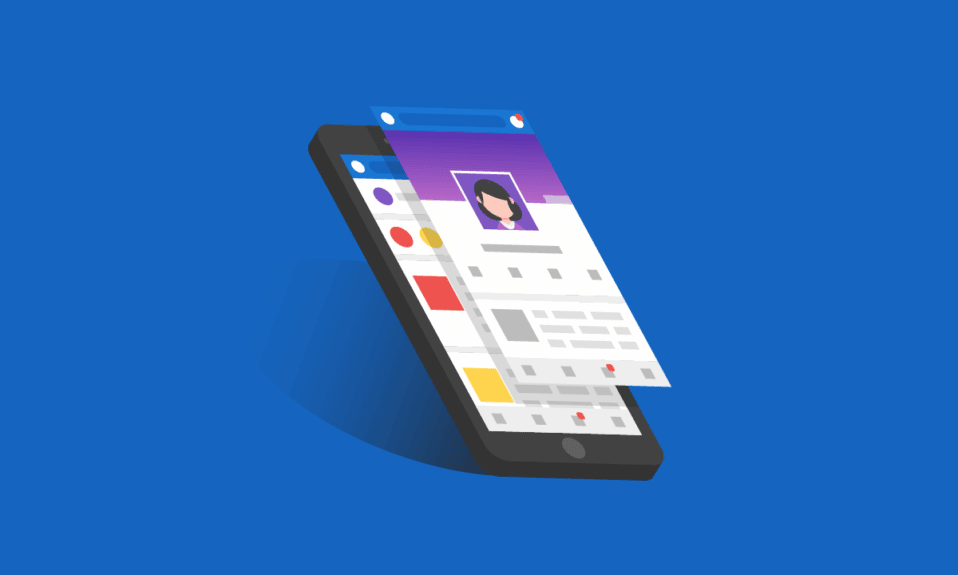
在這個技術時代,虛擬連接人們的每一個可能方面都是可能的。 但是,當您只有他們的照片或曾經從他們的社交媒體上拍攝的照片時,很難找到他們,這似乎是一項艱鉅的任務。 與素描或向您的朋友詢問它們的舊方法相比,它真的很簡單。 這篇文章解釋瞭如何使用圖片在 Facebook 上找到某人的問題的簡單答案。 看完題目,你可能會覺得有點懵,但相信你對照片找人或者外賣圖片找人的問題都有答案了。 出於討論的目的,大多數方法將面向流行和廣泛使用的搜索引擎 Google。 因此,本文回答瞭如何在 Google 上找到有照片的人的問題。
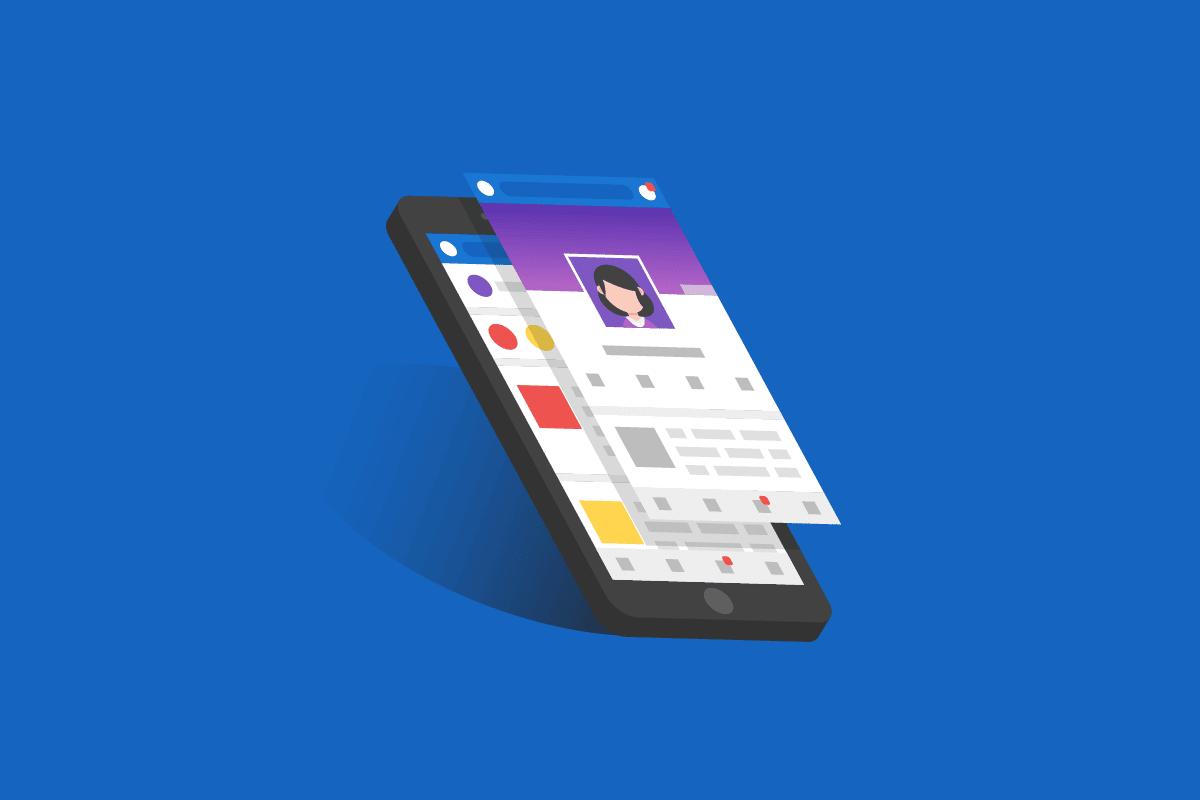
內容
- 如何使用圖片在 Facebook 上查找某人
- 使用圖片在 Google 上尋找某人的優點是什麼?
- 如何使用反向圖像搜索引擎在 Facebook 上找到某人?
- 如何在手機上使用反向圖像搜索第三方應用程序找到某人?
- 如何從 Play 商店安裝應用程序?
- 如何使用照片 ID 訪問 Facebook 個人資料?
如何使用圖片在 Facebook 上查找某人
繼續閱讀以找到詳細說明如何使用帶有有用插圖的圖片在 Facebook 上查找某人的步驟,以便更好地理解。
使用圖片在 Google 上尋找某人的優點是什麼?
以下列出的優點是人們努力尋找一個人的詳細信息的主要原因。
- 查找有關此人的信息:此方法的主要優點是查找此人或 Facebook 帳戶的信息和詳細信息。
- 在互聯網上查找抄襲信息:在某些情況下,您可以使用這裡列出的方法找到可靠的來源,而忽略抄襲的來源。
- 查找和比較此人的相似圖片:除此之外,您還可以使用此處提供的選項在網絡上查找和比較此人的相似圖片。 這有助於在 Internet 上找到真實的圖片。
如何使用反向圖像搜索引擎在 Facebook 上找到某人?
回答如何使用圖片在 Facebook 上找到某人的第一種方法是使用反向圖像搜索引擎。 這將檢查網絡上圖片的來源,您可以找到該人的 Facebook 帳戶。
選項一:谷歌圖片
首要的選擇是使用最流行的搜索引擎 Google。 要找到如何在 Google 上找到有照片的人這個問題的答案,您可以使用 Google 圖片網站,因為它有一個圖片數據庫,可以從中找到或交叉驗證有關某個人的任何信息。
1. 按Windows 鍵,搜索Google Chrome應用程序,然後按Enter 鍵。
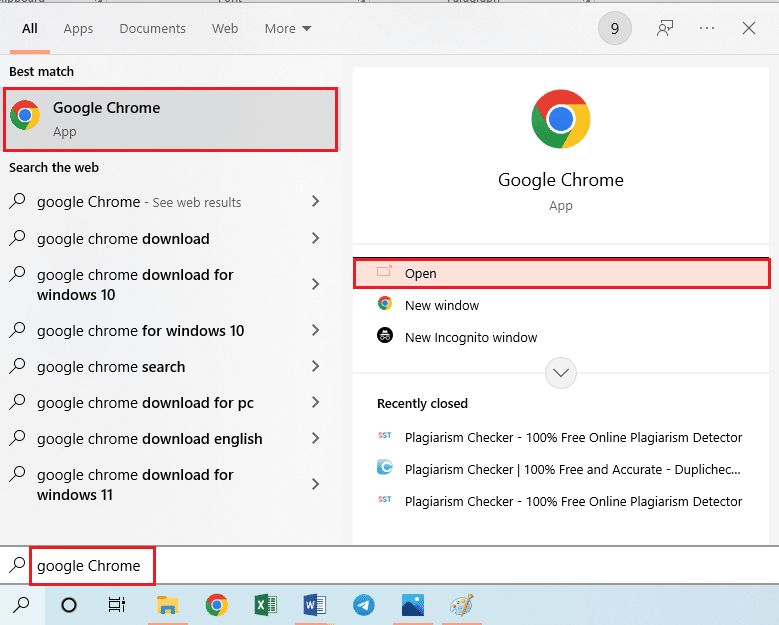
2. 訪問谷歌圖片官方網站。
注意:如果圖片中包含人物照片,您可以單擊頂部的URL地址並輸入&imgtype=face 。 這將有助於用所需的搜索結果標記搜索引擎。
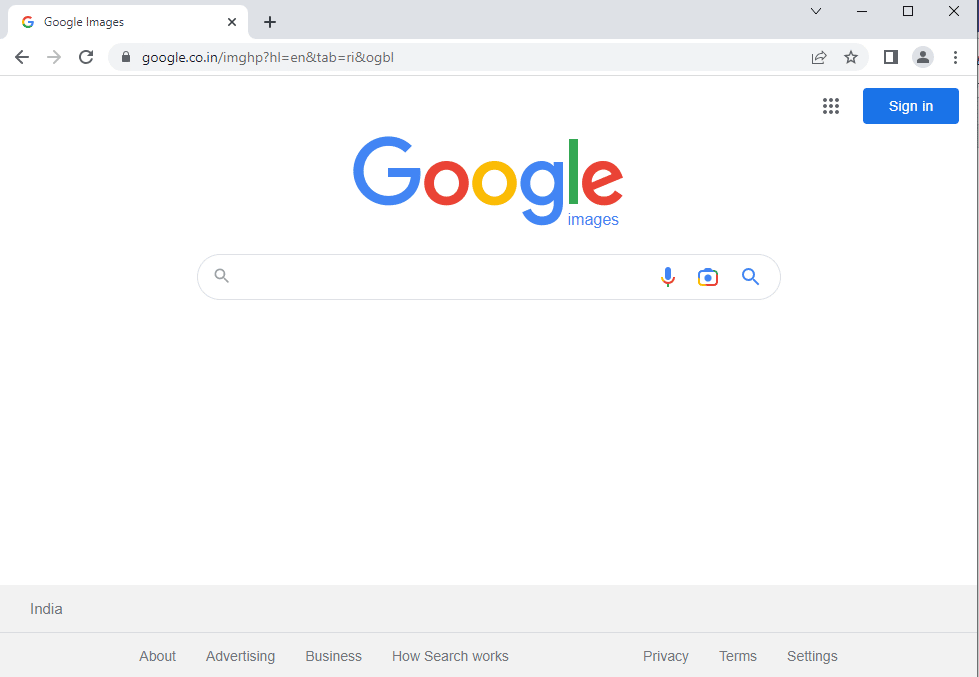
3. 使用Windows + E 鍵打開Windows 資源管理器,然後導航到圖片所在的路徑。
4A. 將圖片從該位置拖放到搜索欄上。
注意:或者,您可以單擊上傳文件選項並瀏覽瀏覽器頁面上的圖片。
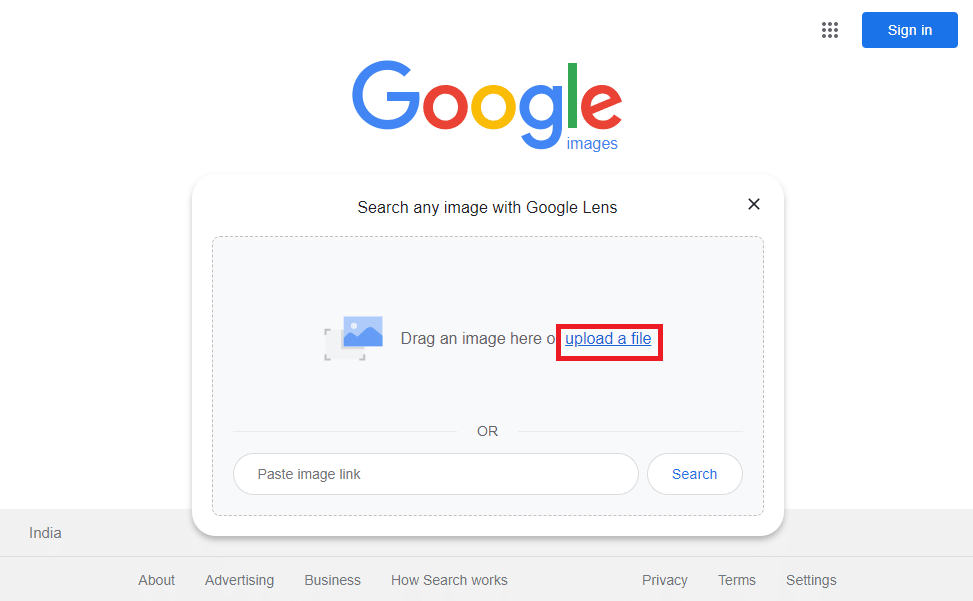
4B。 單擊搜索欄上的鏡頭圖標,然後將圖片從Windows 資源管理器中的位置拖放。
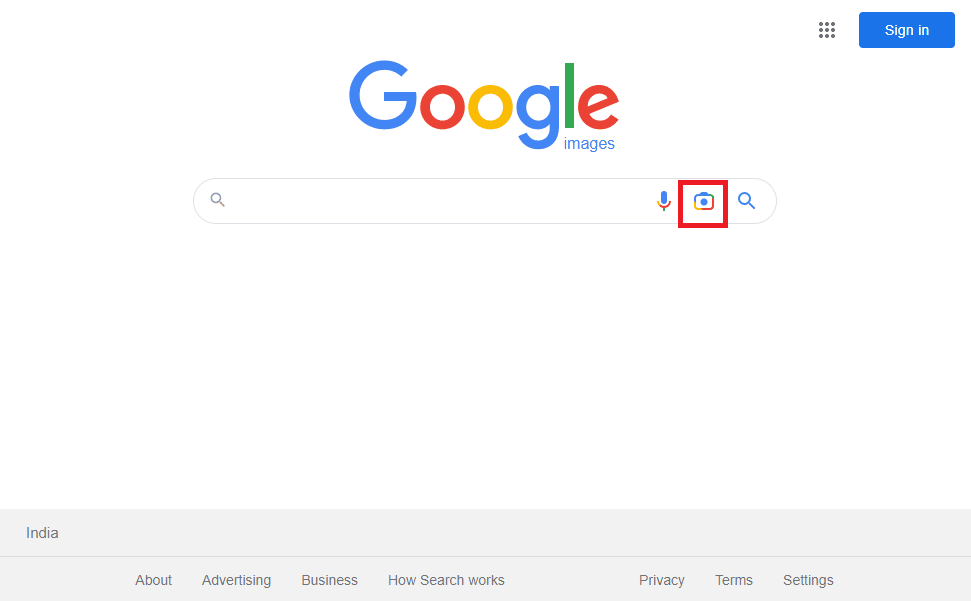
5. 分析頁面上的結果並單擊具有 Facebook 個人資料的Facebook 鏈接。
另請閱讀:如何在沒有用戶名的情況下在 OnlyFans 上找到某人
選項二:TinEye
如何使用圖片在 Facebook 上找到某人這個問題的答案是 TinEye 網站,它可以有效地指示圖片在網絡上的確切位置。 該網站擁有先進的工具,可以更好地識別和識別人員。 因此,這可以說是如何在 Google 上找到有照片的人的理想答案。
1. 如上選項 I打開Google Chrome應用程序。
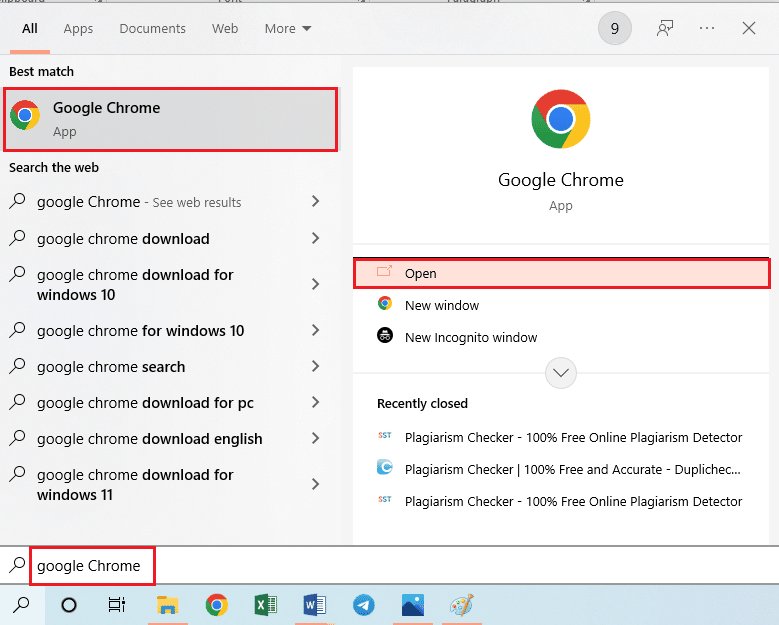
2. 打開TinEye官網,點擊上傳選項。
注意:或者,如果您有圖像的源URL ,則可以使用Ctrl + C鍵複製 URL,然後使用Ctrl + V鍵將其粘貼到搜索欄中。
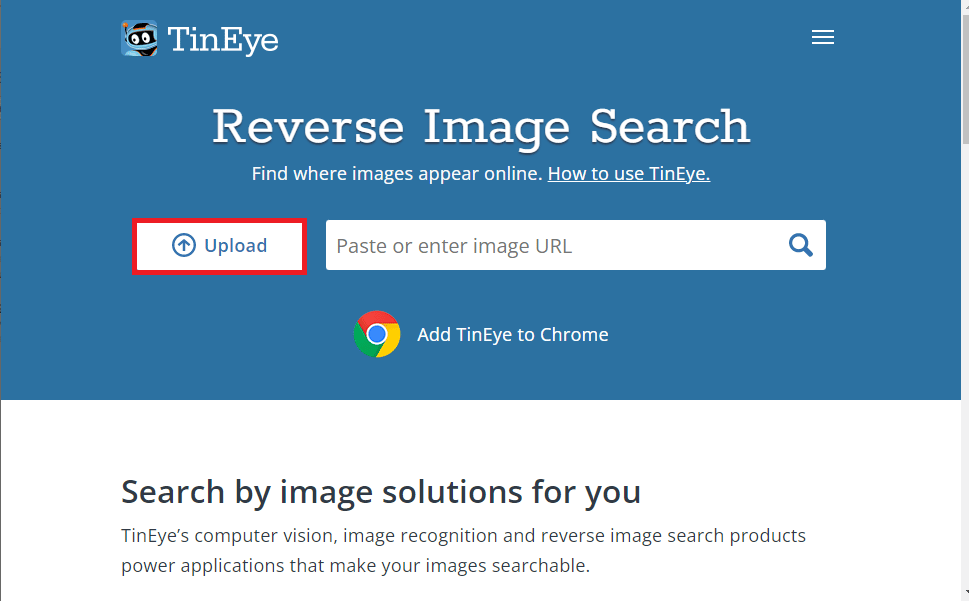
3. 您可以從顯示的結果中訪問指向 Facebook 個人資料的鏈接。
選項 III:Bing 反向圖像
要了解如何使用圖片找到某人,您可以使用另一個排名靠前的網站 Bing。 作為 Google 的替代搜索引擎,Bing 反向圖像網站可讓您輕鬆找到此人的詳細信息。
1. 打開谷歌瀏覽器應用程序。
2. 導航至 Bing Reverse Image 網站並單擊搜索欄上的鏡頭圖標。
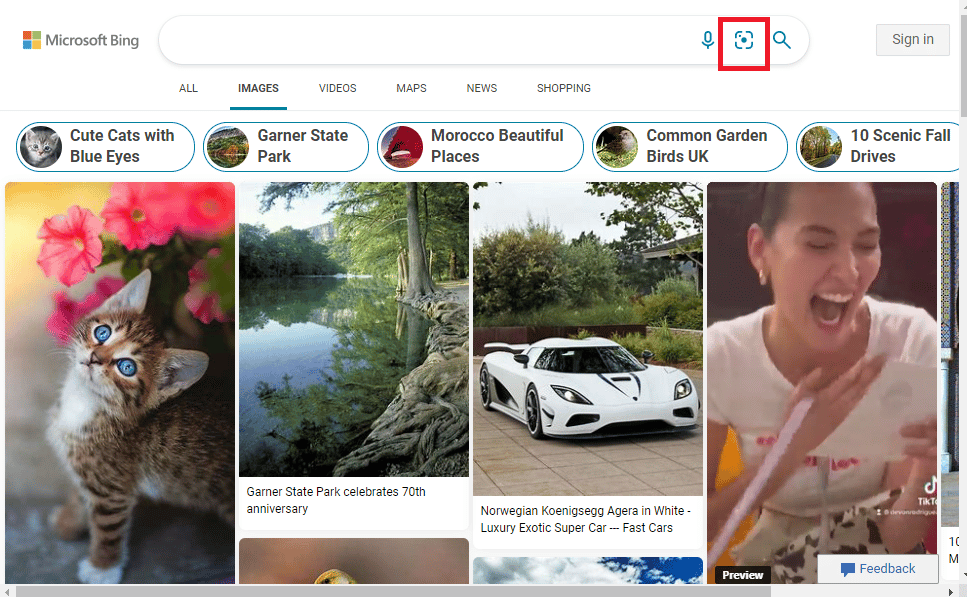
3A. 如前所述從Windows 資源管理器訪問圖片並將其從該位置拖放到搜索引擎。
3B。 或者,單擊瀏覽鏈接並使用頁面手動搜索圖片。
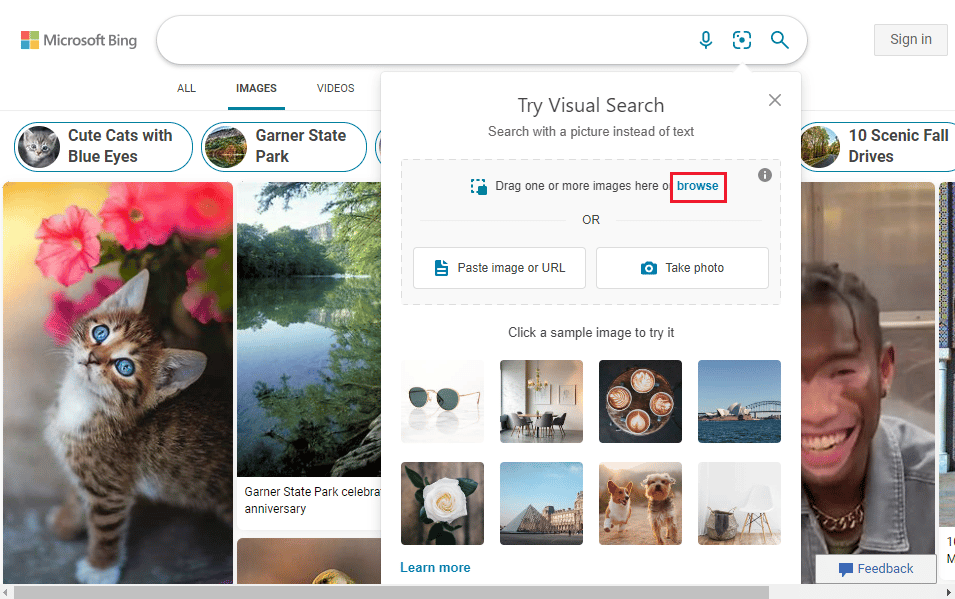
4. 單擊與 Facebook 帳戶關聯的Facebook鏈接。
方案四:SauceNAO
作為如何通過圖片在 Facebook 上找到某人的問題的答案,網絡應用程序 SauceNAO 有助於在網絡上查找圖片的來源。 搜索引擎的 Chrome 或 Firefox 擴展可以從各自的網上商店安裝。
1. 啟動谷歌瀏覽器應用程序。
2. 打開 SauceNAO 網站並單擊“選擇圖像”選項。
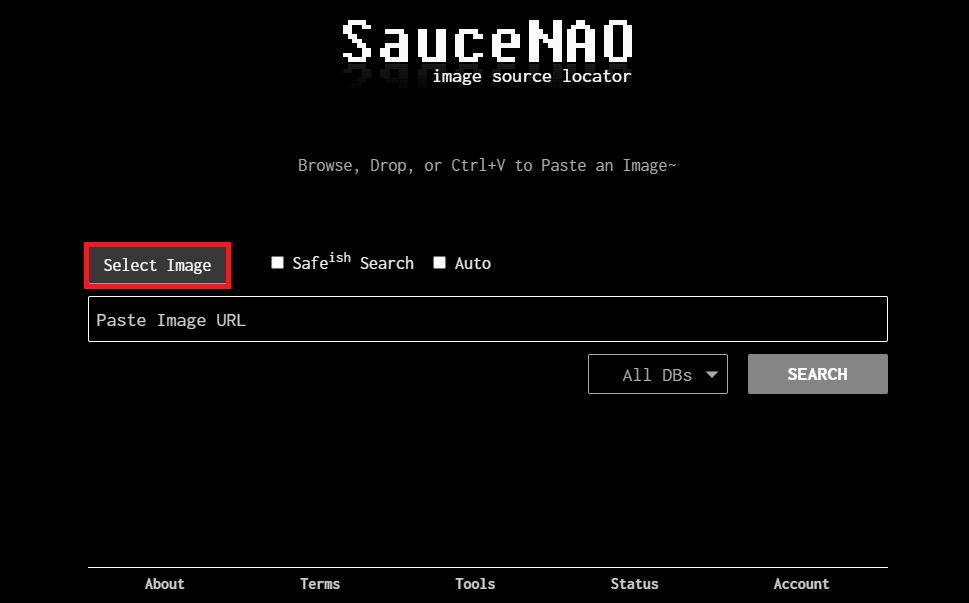
3. 從窗口中瀏覽並選擇所需的圖片。
4. 單擊“搜索”選項在網絡上搜索圖片。
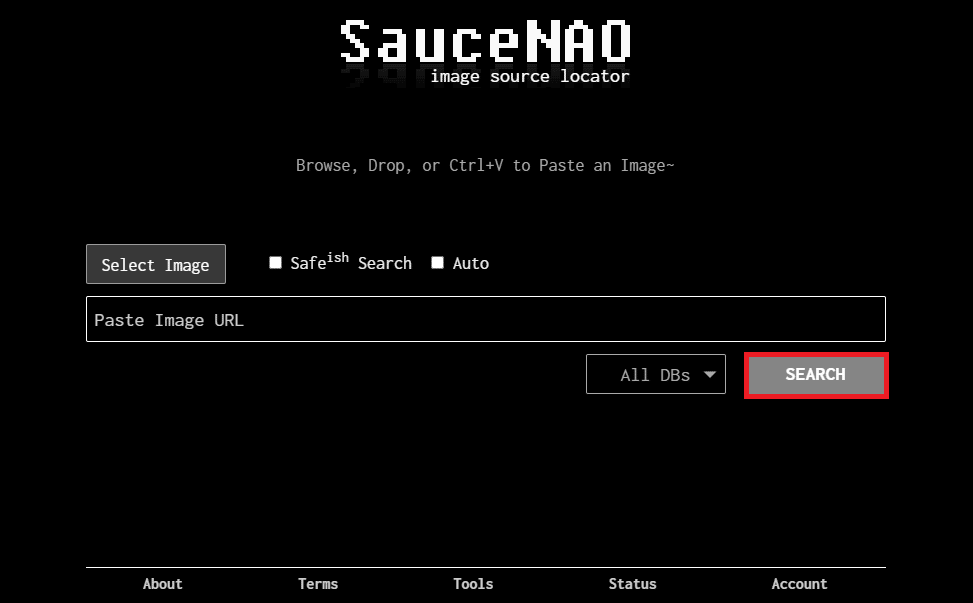
5. 您可以從結果中找到鏈接的 Facebook 個人資料。
另請閱讀:如何從 Facebook 查找某人的電話號碼
選項 V:ImgOps
要找到如何使用照片查找人的問題的答案,您可以使用 ImgOps 網站。 Image Operations,縮寫為ImgOps,是一個元工具或搜索引擎,可以從中分析圖片。
1. 在您的 PC 上啟動Google Chrome瀏覽器。
2. 然後,使用此處提供的鏈接訪問 ImgOps 網站。
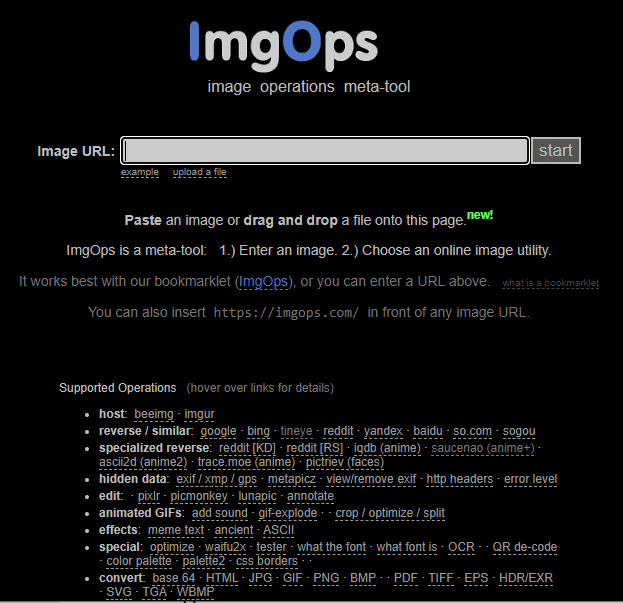
3. 如前所述,從Windows 資源管理器訪問所需圖片。
4A. 選擇圖片,然後按Ctrl + C 鍵複製圖片。 返回 ImgOps 網站,按Ctrl + V鍵將圖片粘貼到網站。
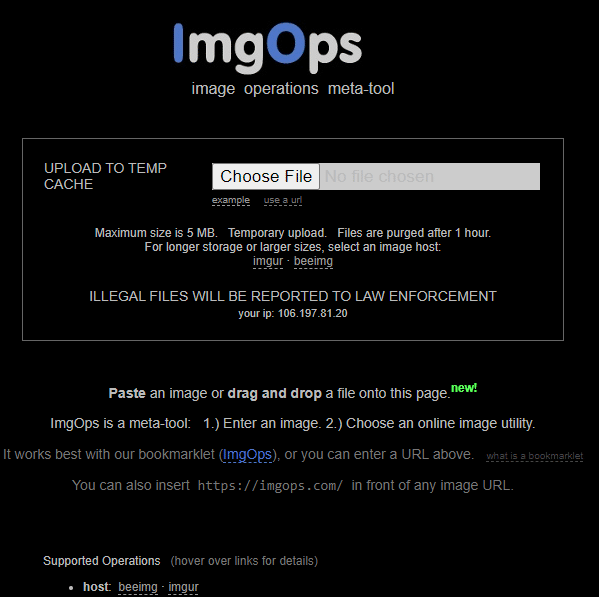
4B。 選擇圖片並將其拖放到網站上。
5. 單擊帶有Facebook 鏈接的特定結果以在 Facebook 上查找此人。
選項 VI:Yandex 圖片搜索
俄羅斯網站 Yandex Image Search 可以替代為在 Facebook 上使用圖片尋找某人的問題的答案。 要提取有關某個人的信息,請按照此處討論的有關如何在 Google 上找到帶有圖片的人的說明進行操作。
1. 進入Yandex Image search官網,點擊搜索欄的相機圖標。
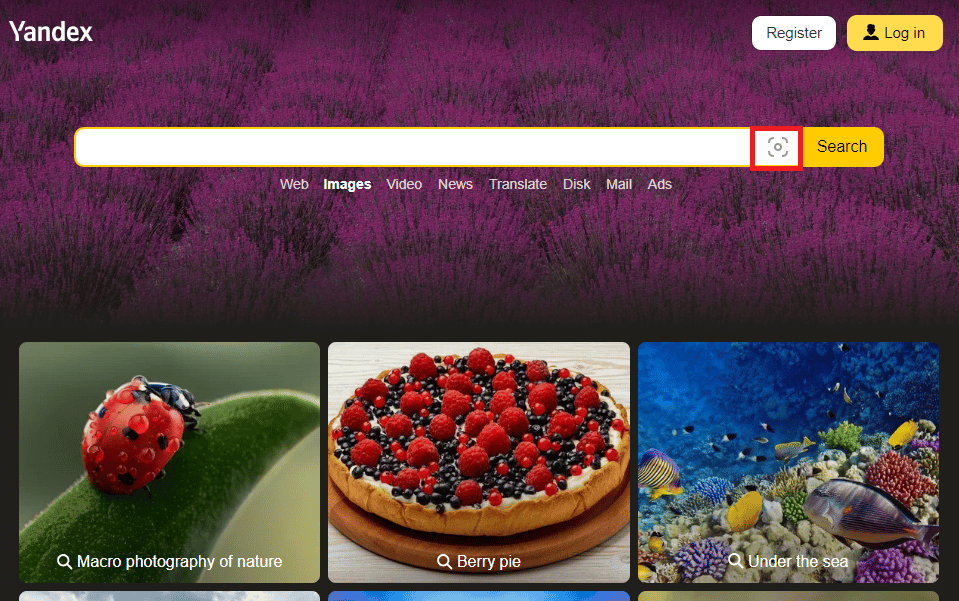
2A. 打開Windows 資源管理器並導航到您保存所需圖片的位置。 選擇圖片,將其拖放到Yandex 網站上。
2B。 單擊“選擇文件”選項並瀏覽窗口中的圖片。
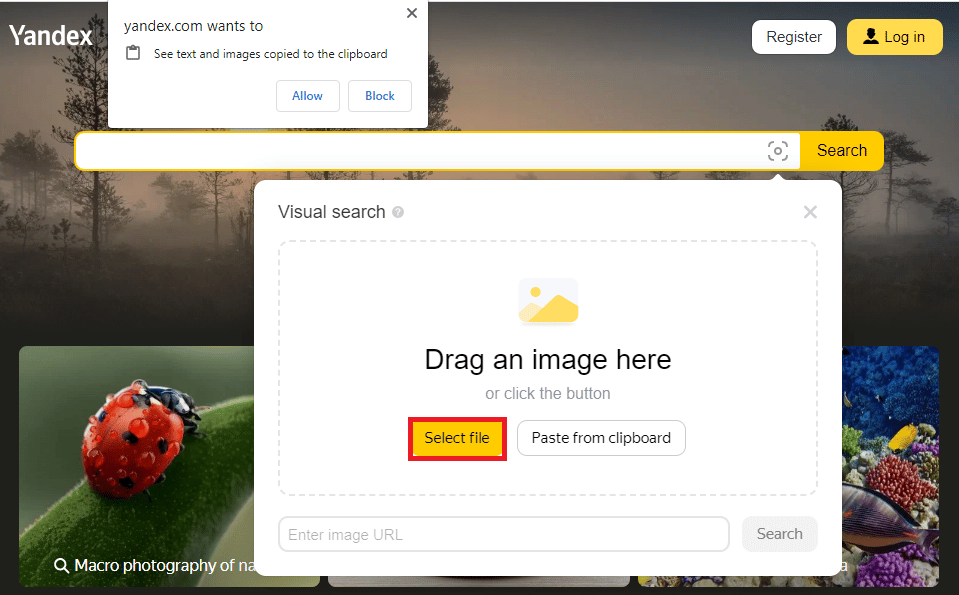
4. 在搜索結果中單擊帶有Facebook 個人資料的鏈接。
選項 VII:Labno 的反向圖像搜索引擎
另一個解決如何使用圖片找到某人的有效解決方案是 Labno 的 Reverse Image 搜索引擎。 它有助於查找此人的詳細信息,例如使用圖片的 Facebook 帳戶。
1. 導航到 Labno 的反向圖像搜索網站。
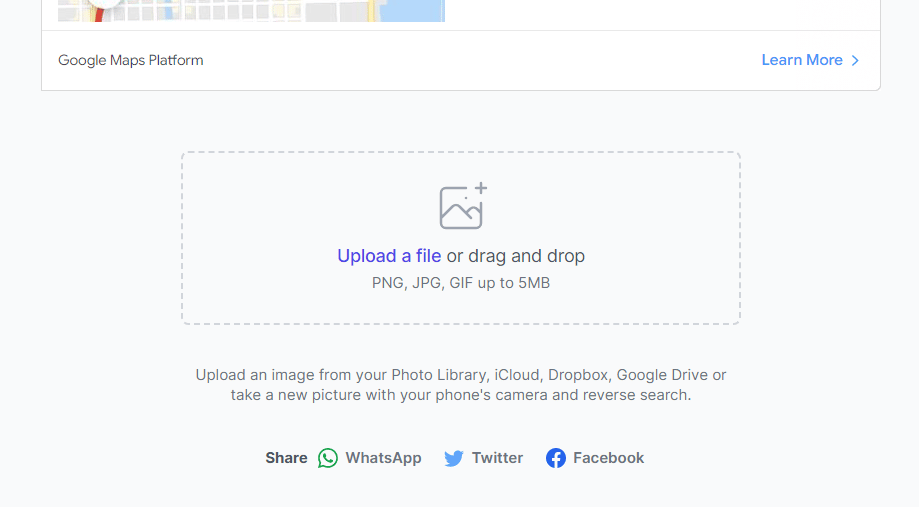
2A. 按照前面給出的步驟在Windows 資源管理器中訪問圖片。 將具體圖片拖放到網站上。

2B。 單擊上傳文件鏈接並在導航器屏幕上瀏覽所需的圖片。
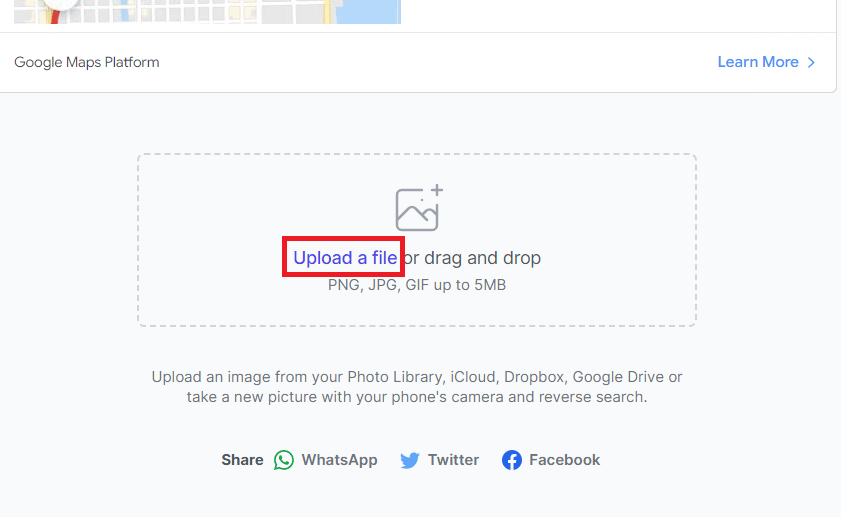
3. 在結果頁面上,單擊Facebook 帳戶的鏈接。
選項八:圖像識別項目
關於如何使用圖片在 Facebook 上找到某人的問題的另一個答案是圖像識別項目。 這個網站由 Wolfram 語言提供支持,是最好的反向圖像搜索網站之一,可以查找有關使用圖片的人的信息。
1.打開Image Identification Project官網。
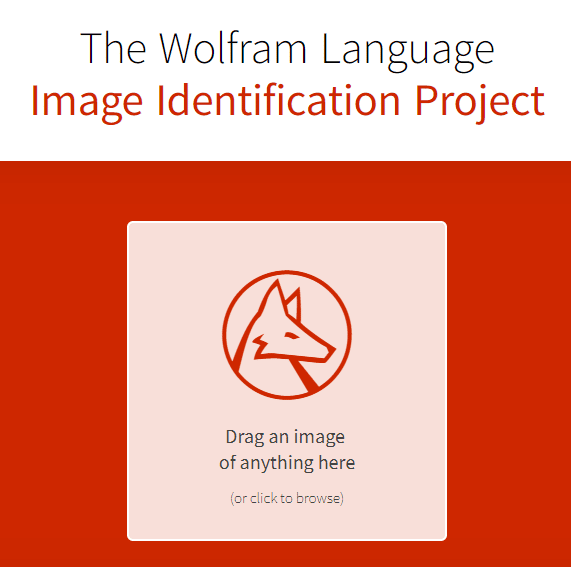
2A. 通過訪問Windows 資源管理器將所需圖片拖放到該網站。
2B。 單擊單擊以瀏覽選項並從窗口中選擇圖片。
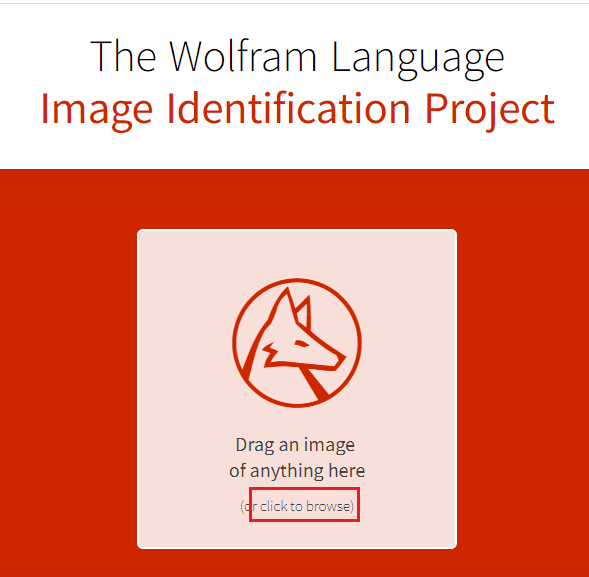
3. 單擊Facebook 頁面的鏈接,在社交媒體網絡上找到此人。
另請閱讀:為什麼我的 Facebook 照片消失了?
選項 IX:IQDB.org
IQDB.org 是一個可以回答如何使用照片找人的網站。 這是一個具有簡化的 UI 設計的網站,任何人都可以訪問。 唯一的規格是圖片尺寸必須為7500*7500像素。
1.訪問IQDB.org官網,點擊選擇文件選項。
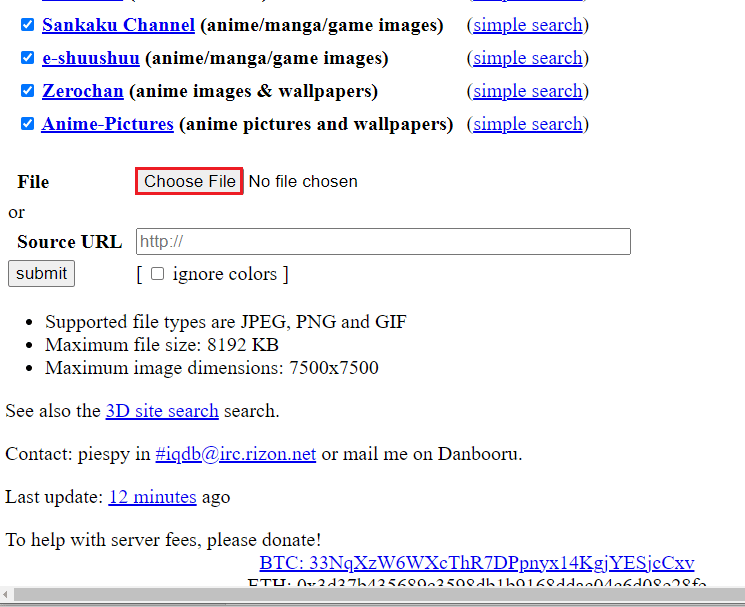
2. 在窗口中瀏覽所需的圖片,然後單擊帶有Facebook 頁面的鏈接以訪問該帳戶。
選項 X:PicTriev
如果您正在尋找一個可以為您提供準確結果和剽竊內容報告的網站,您可以使用 PicTriev 網站。 圖片的唯一要求是圖片的文件大小必須小於 200 KB,並且使用照片,您可以輕鬆找到如何在 Facebook 上使用圖片找人的答案。
1.訪問PicTriev官網,點擊上傳圖片選項。
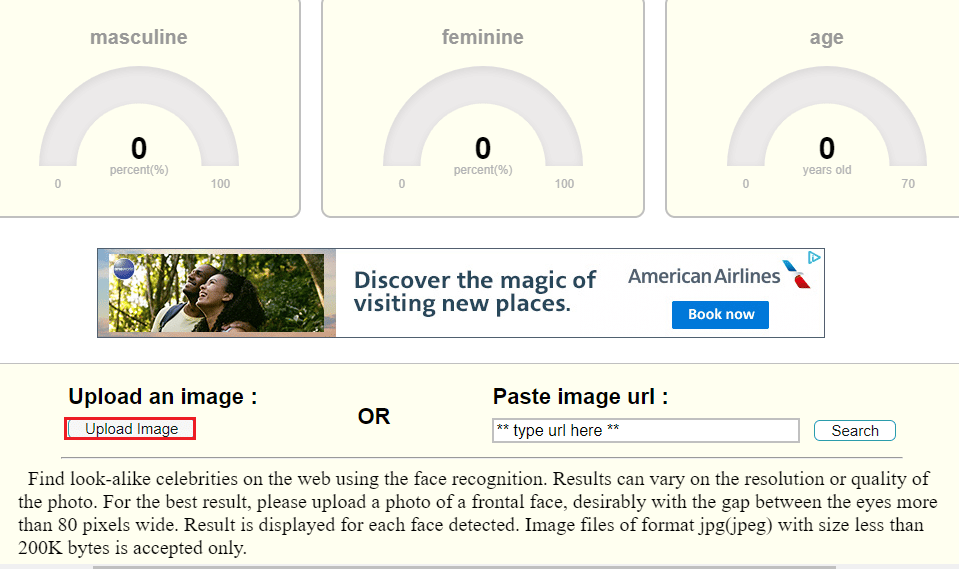
2.瀏覽所需的圖片,選擇它並等待結果加載。
3. 在結果頁面上,單擊帶有 Facebook 帳戶的相應頁面以查找此人。
選項十一:PimEyes
對於如何在 Google 上找到有照片的人這個問題,一個潛在的答案是 PimEyes。 使用 PimEyes 網站,您可以找到圖片的來源和其他重要細節。
1. 打開 PimEyes 網站並點擊搜索欄中的上傳照片選項。
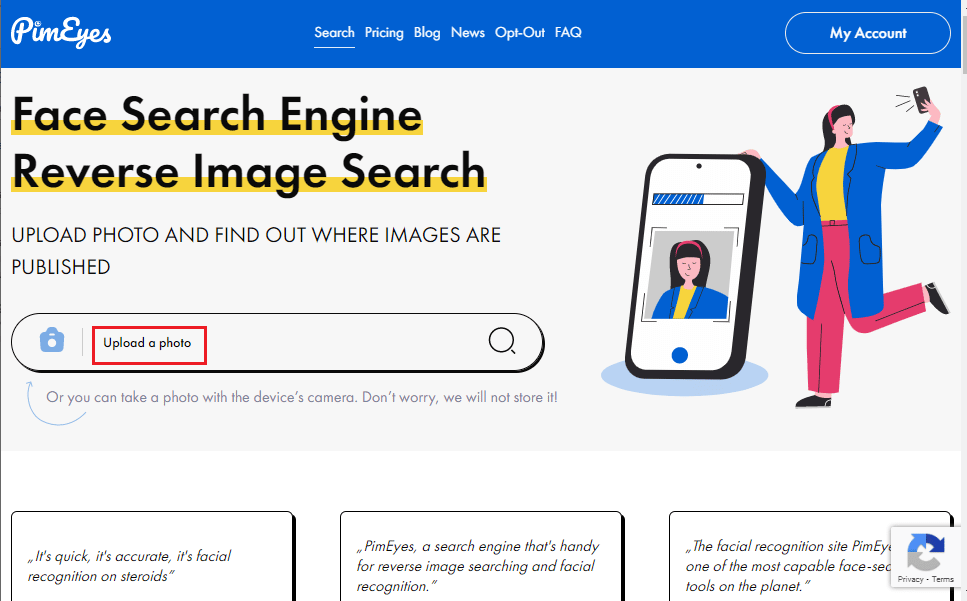
2. 在窗口中搜索所需的圖片並選擇它。
3. 單擊結果頁面上的Facebook 頁面以查找相應的詳細信息。
選項十二:NooBox(Chrome 擴展)
作為找到如何使用圖片找到某人的問題答案的最後一個選項,您可以使用 chrome 擴展程序。 如果反向搜索引擎無法有效地在 Facebook 上找到此人,您可以使用 chrome 擴展程序 NooBox。
1. 打開 chrome 網上商店下載 NooBox 擴展,然後單擊“添加到 Chrome ”選項。
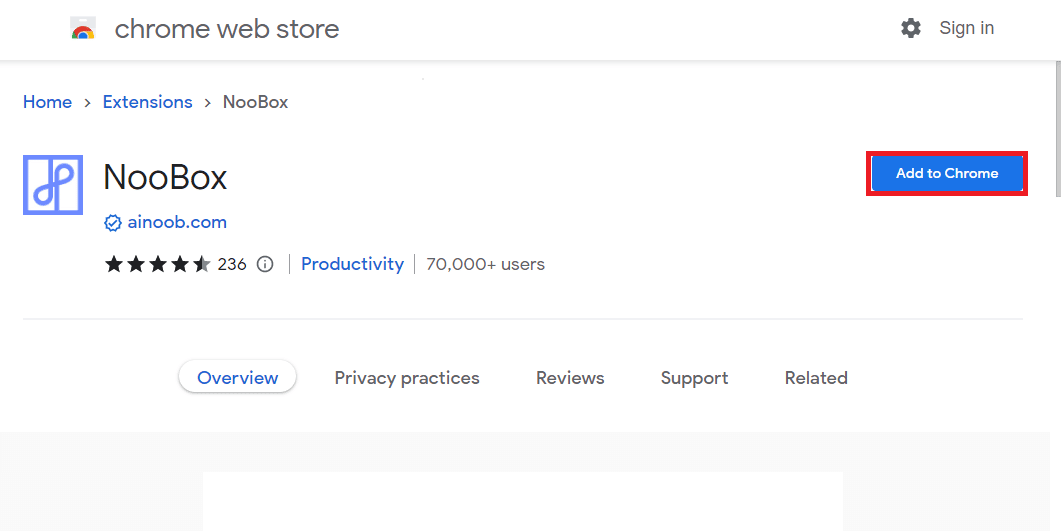
2.添加網頁擴展後,您可以通過網頁上的圖片找到所需人員的詳細信息。
另請閱讀:如何通過電話號碼查找某人的 IP 地址
如何在手機上使用反向圖像搜索第三方應用程序找到某人?
作為尋找如何使用圖片在 Facebook 上查找某人的問題答案的替代方法,您可以嘗試使用反向圖像搜索第三方應用程序來查找使用圖片的人。 可以使用 Play Store 應用程序在 Android 手機上安裝以下應用程序。
注意:以下給出的信息基於Galaxy A21s手機,在其他型號中可能會有變化。
選項 I:Reversee(反向谷歌圖片搜索)
Reversee 應用程序是如何使用照片查找人物這一問題的最佳答案。 它是第三方應用程序,由 Google 搜索引擎提供支持。 您可以從 Android Play 商店下載該應用程序。 該應用程序的專業版需要3.99 美元的訂閱費。
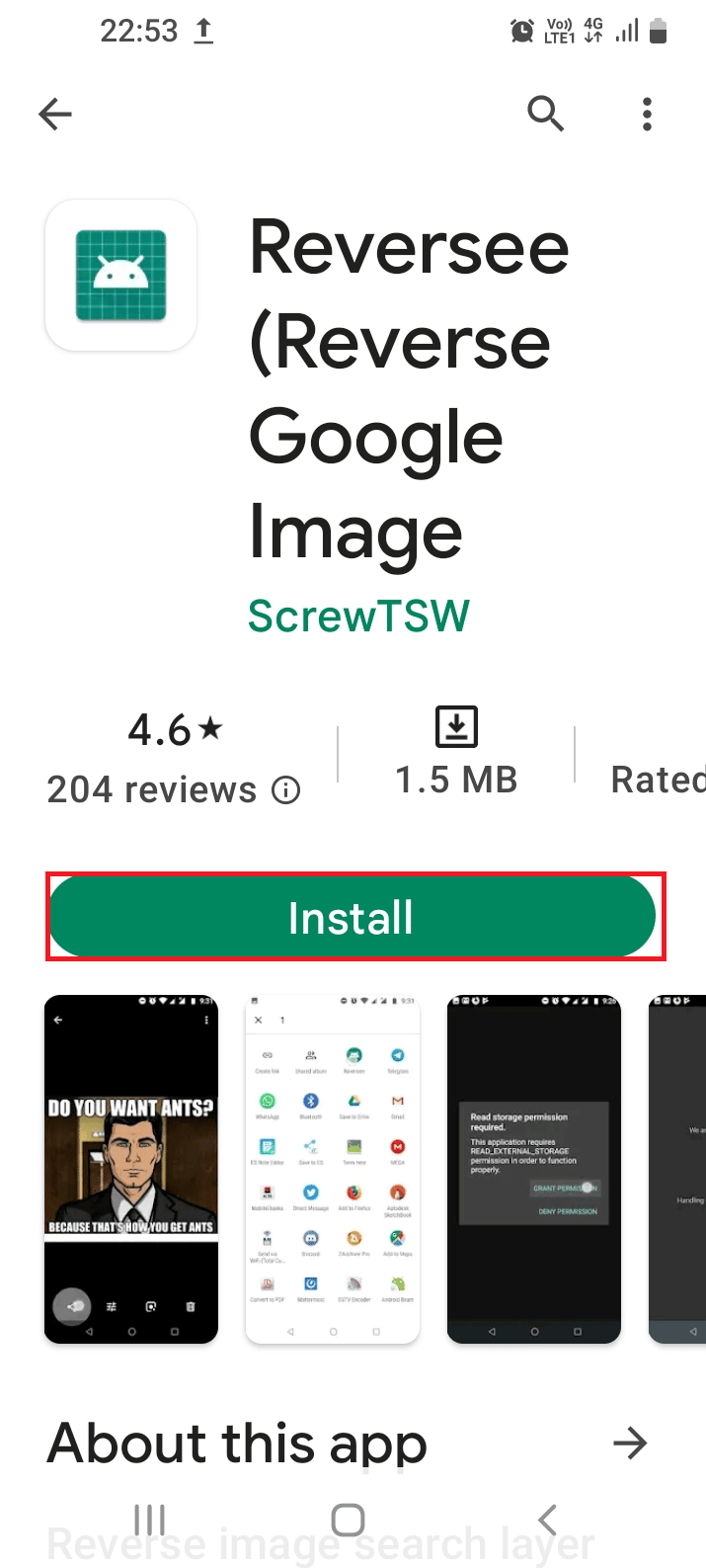
選項二:谷歌鏡頭
與穀歌搜索引擎類似,谷歌鏡頭應用程序可以有效地搜索人物的詳細信息。 您可以從 Play 商店下載該應用程序,並使用該應用程序上的鏡頭掃描網絡上此人的詳細信息。
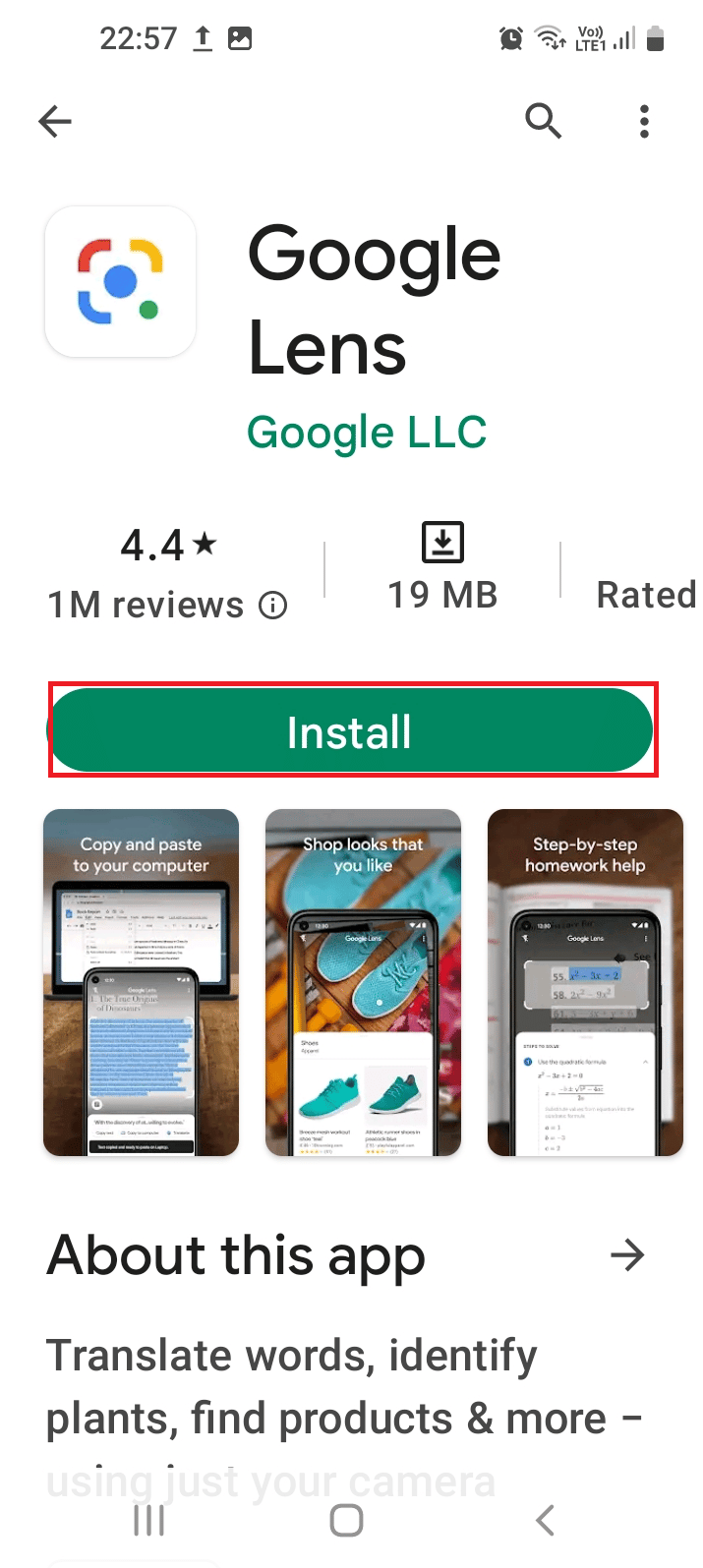
選項 III:圖像分析工具集——IAT
Image Analysis Toolset,縮寫為 IAT,是一個有效的應用程序,用於查找使用圖片的人的詳細信息。 該應用程序的顯著特點是它具有先進的產品和工具來搜索網絡上的人的信息。
要找到如何使用圖片在 Facebook 上找到某人的問題的答案,您可以輕鬆地從 Play 商店安裝 IAT 應用程序並找到一個人的詳細信息。
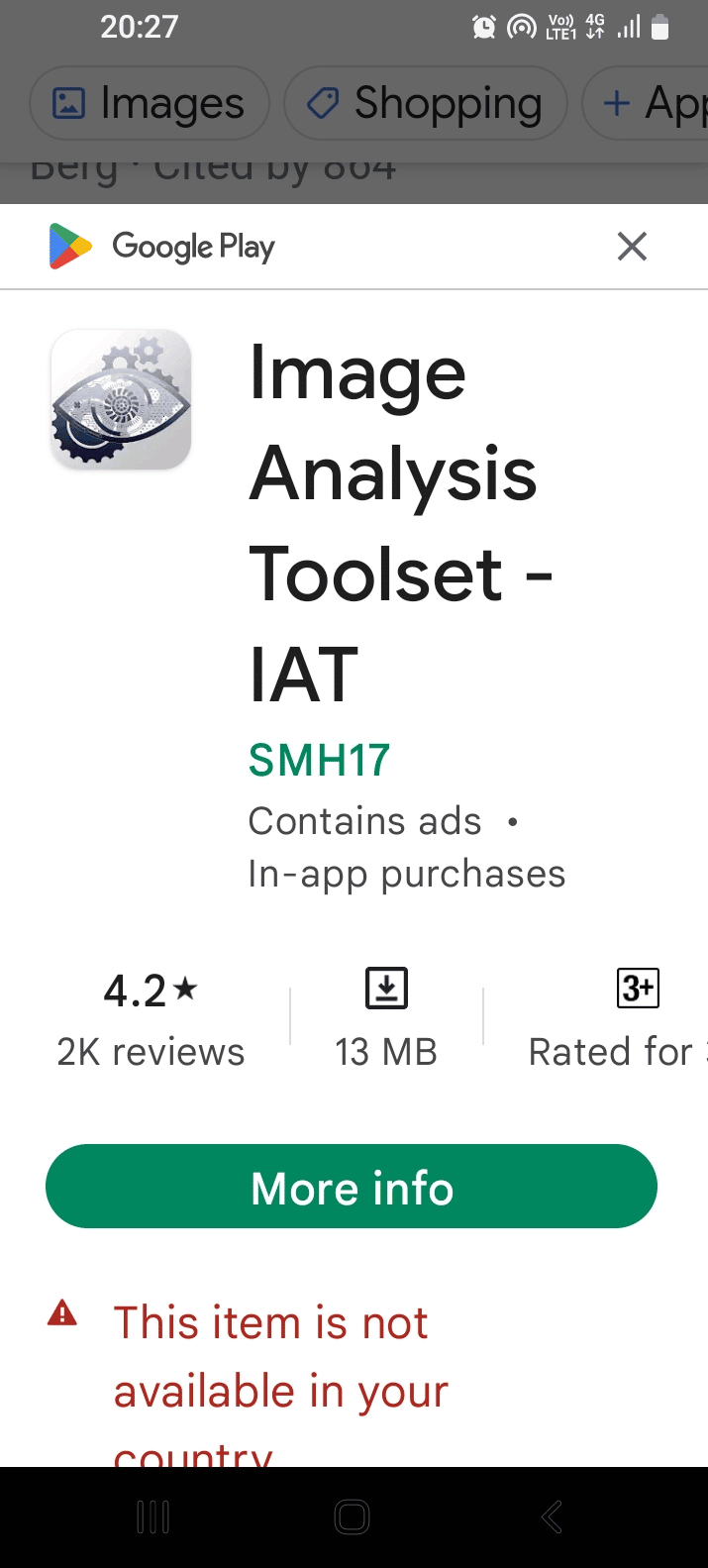
選項四:CamFind
要在 Google 上查找有圖片的人,您可以使用 CamFind,這是一種高級圖像識別軟件,可以查找有關使用圖片的人的信息。 使用 Play 商店,您可以安裝 CamFind 應用程序來查找此人的詳細信息。
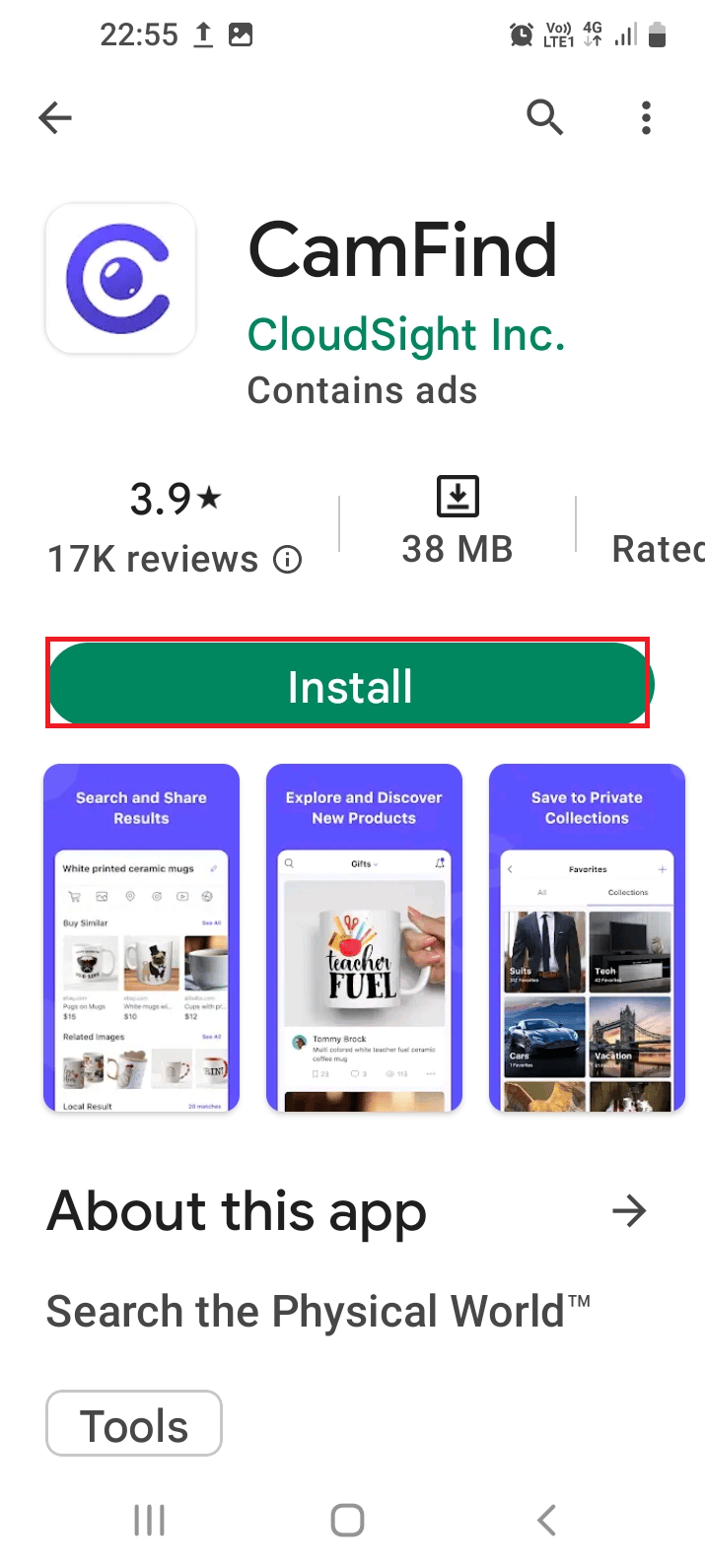
選項 V:照片 Sherlock 按照片搜索
Photo Sherlock Search by Photo 應用程序是如何使用圖片查找某人的答案。 這是一個應用程序,可幫助查找使用圖片的人的詳細信息。 但是,該應用需要訂閱 1.99 美元才能使用這些功能。 該應用程序在 Android Play 商店中可用。
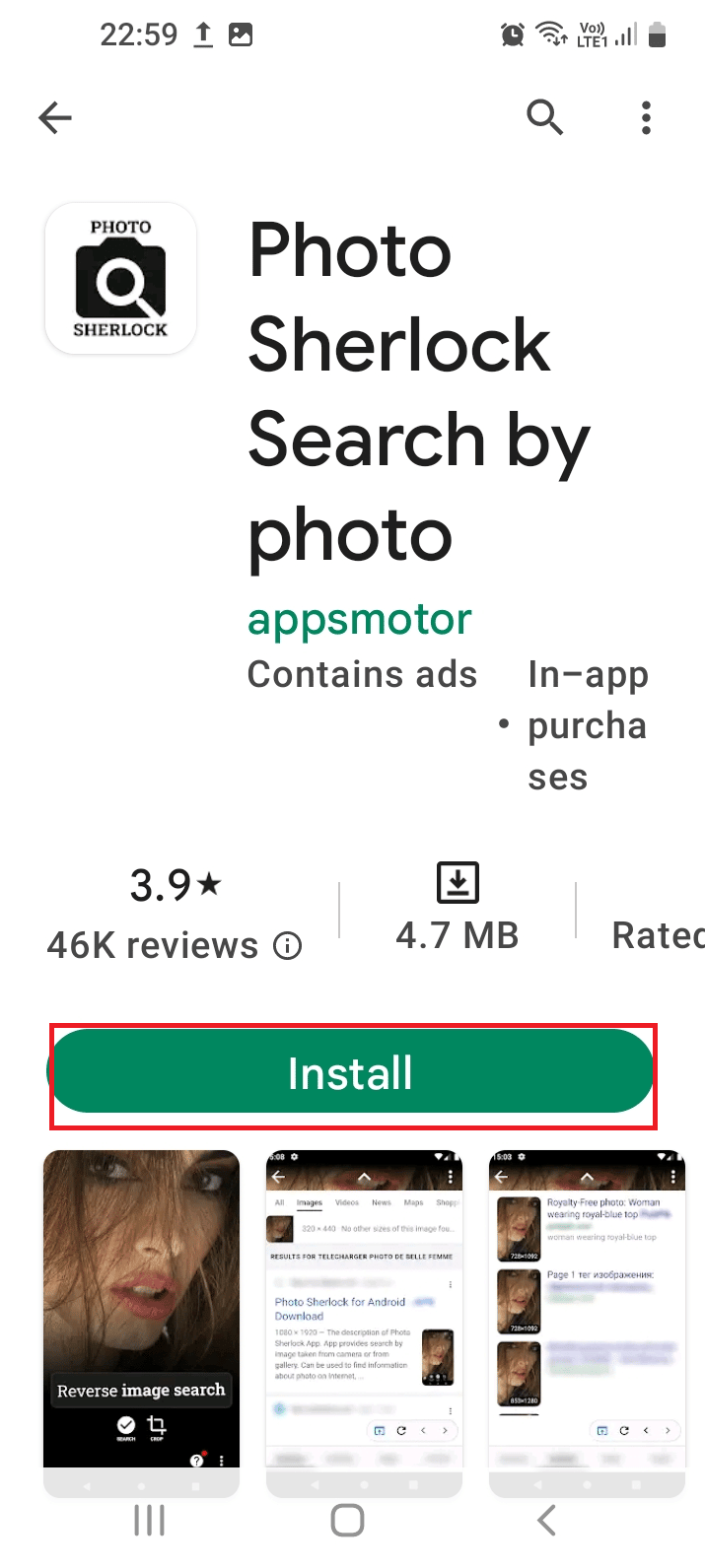
選項 VI:按圖像搜索 – 反向圖像
允許用戶更改圖片配置的高級應用程序是按圖像搜索 – Reverse Imag。 您可以從 Play 商店安裝該應用程序,並且可以更改圖片集的配置,例如旋轉、水平或垂直翻轉或裁剪圖像。
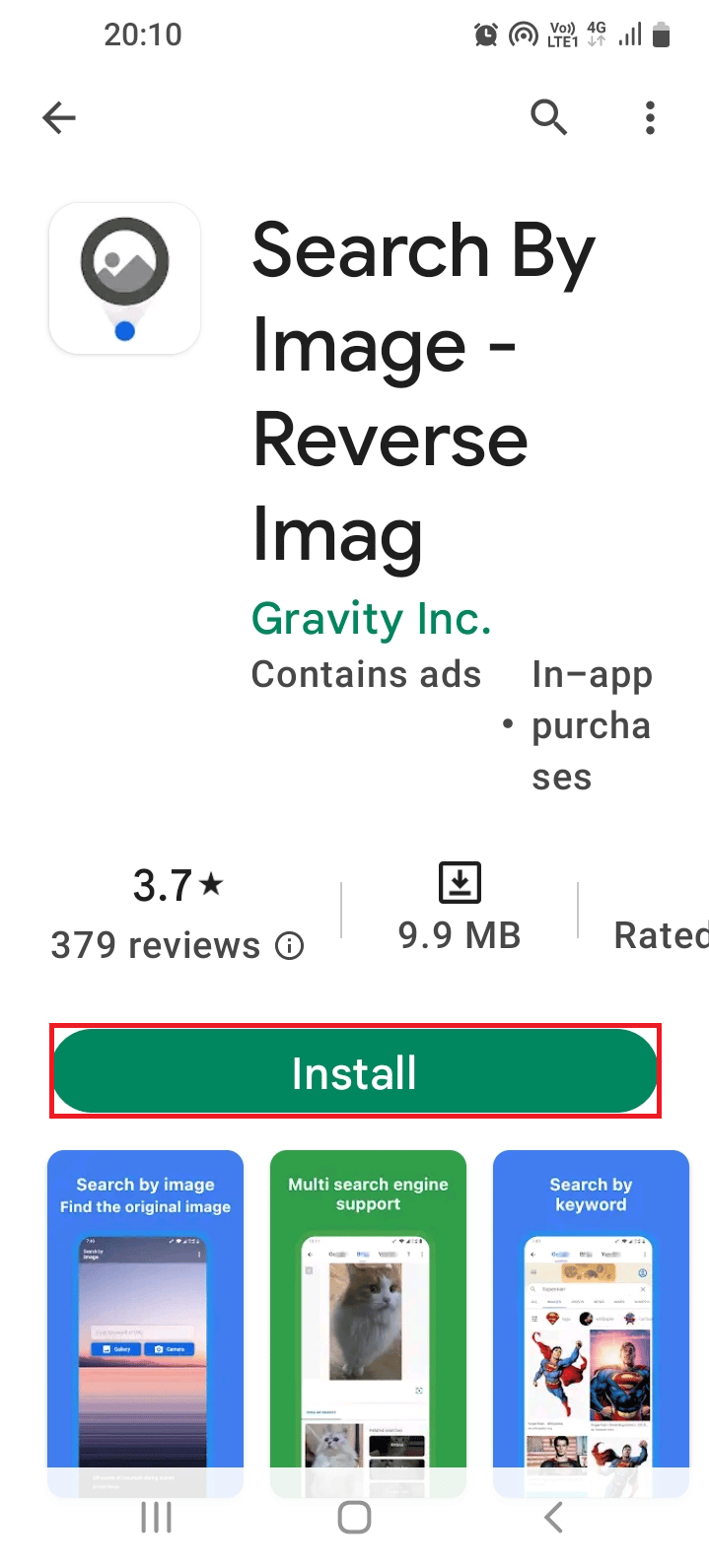
另請閱讀:如何在 Facebook 上查看隱藏的照片
如何從 Play 商店安裝應用程序?
當您找到如何使用照片查找人的問題的答案時,了解如何在手機上安裝特定應用程序至關重要。 本節介紹了從 Android Play 商店安裝應用程序的方法。
1. 導航到手機上的應用程序抽屜,然後點擊Play 商店應用程序。
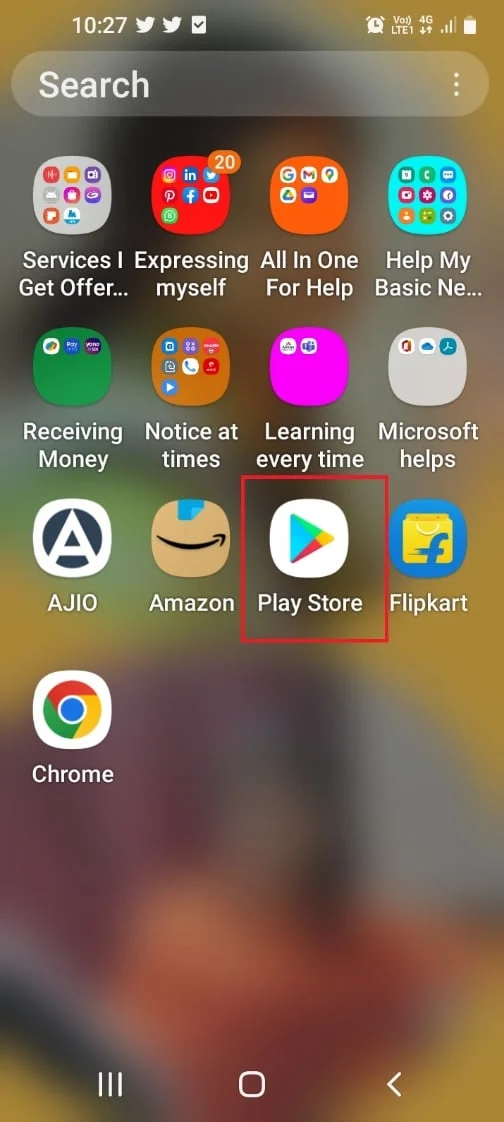
2. 點擊搜索圖標。
3. 搜索所需的應用程序並點擊相應的結果。
4. 點擊應用程序的安裝選項,等待應用程序安裝到您的手機上。
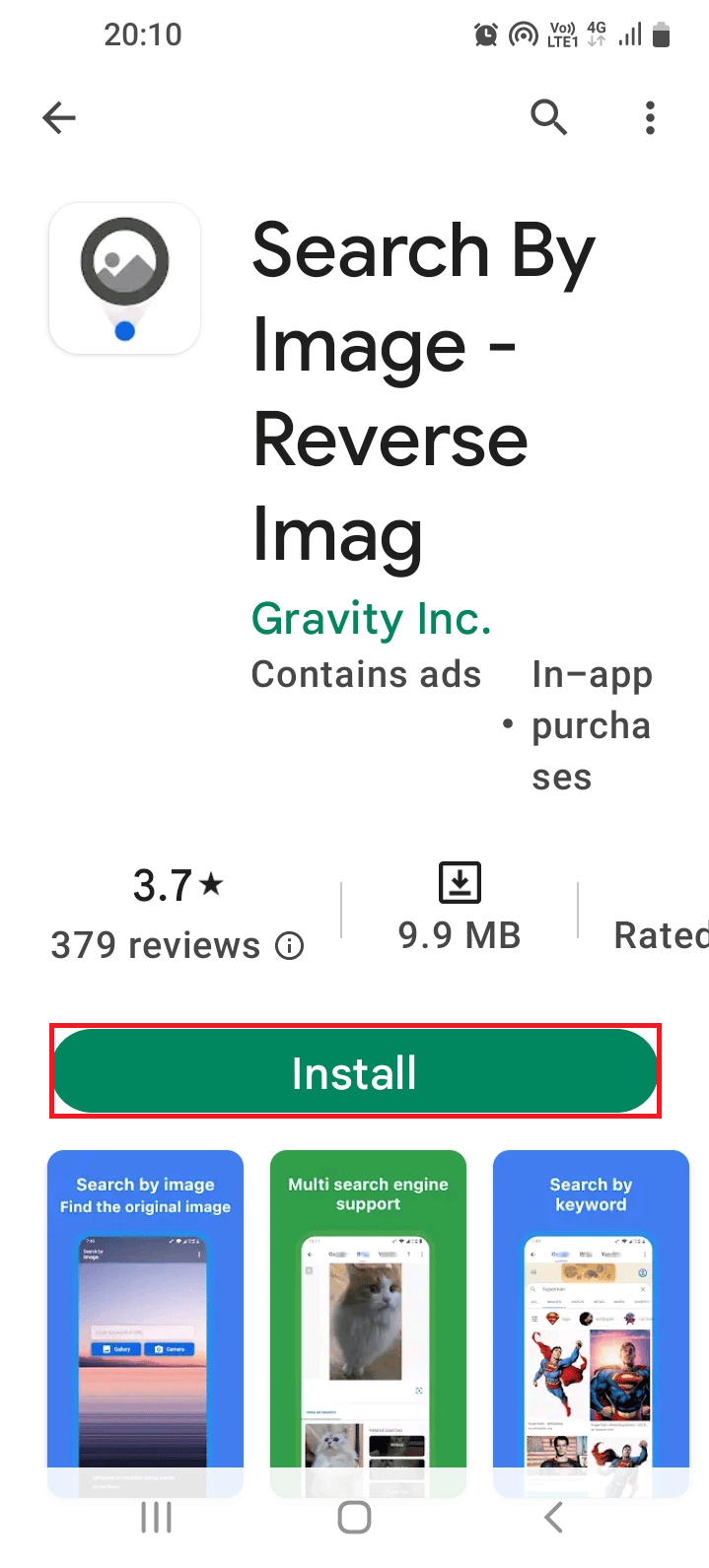
如何使用照片 ID 訪問 Facebook 個人資料?
作為如何使用圖片在 Facebook 上找到某人的問題的直接答案,您可以使用方法中的說明。 如果您已從 Facebook 下載圖片,則可以使用圖片的照片 ID 訪問該帳戶。
注意:此方法僅適用於從 Facebook 下載的圖片,即在服務中斷之前。
1. 同時使用Windows + E 鍵打開文件資源管理器,然後通過導航到該位置來訪問所需的圖片。
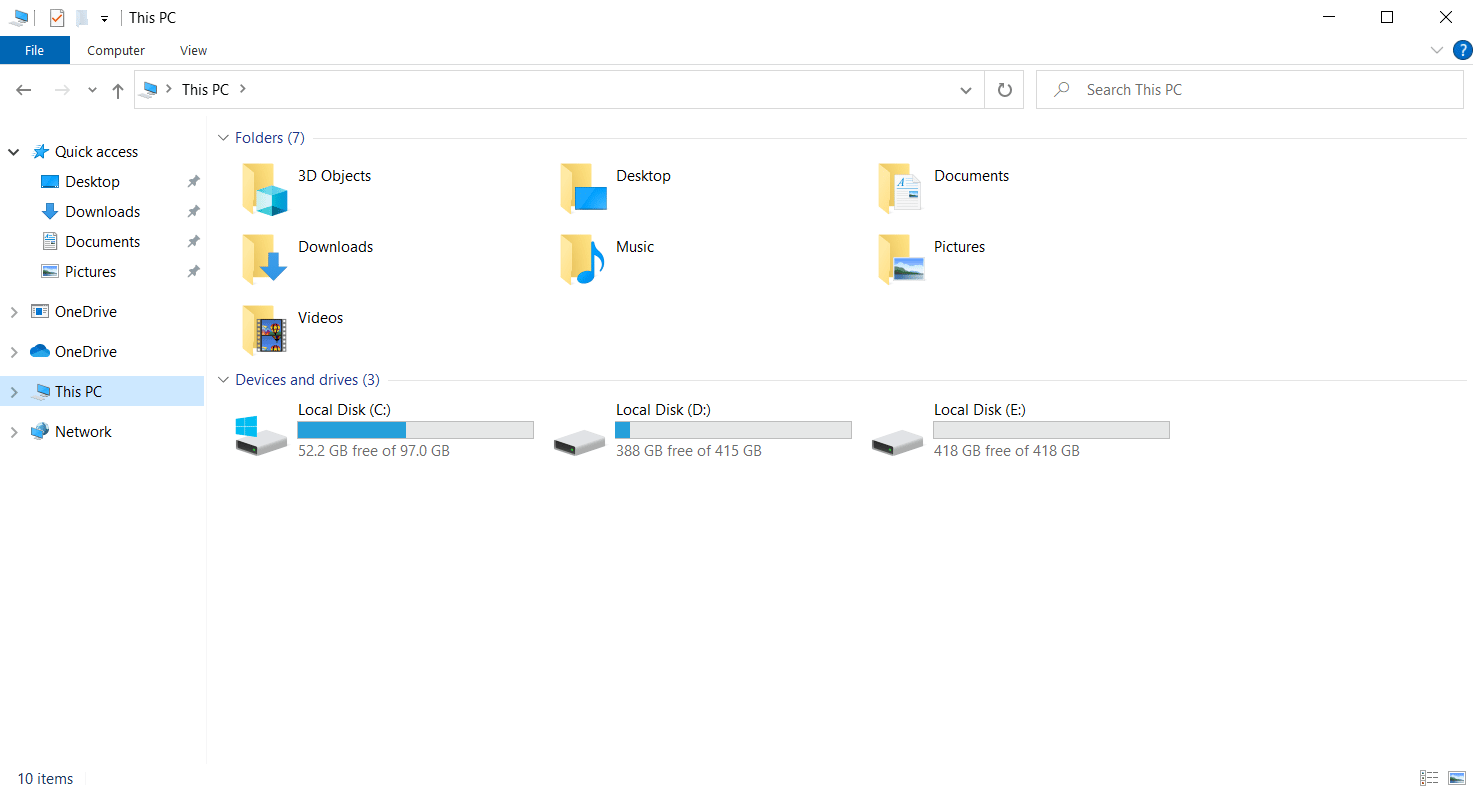
2. 右鍵單擊圖片並單擊列表中的重命名選項。
3. 選中通常用&或/分隔的數字的中間部分,然後同時按Ctrl+ C 鍵複製文本。
4. 使用Windows 搜索欄打開Google Chrome應用程序。
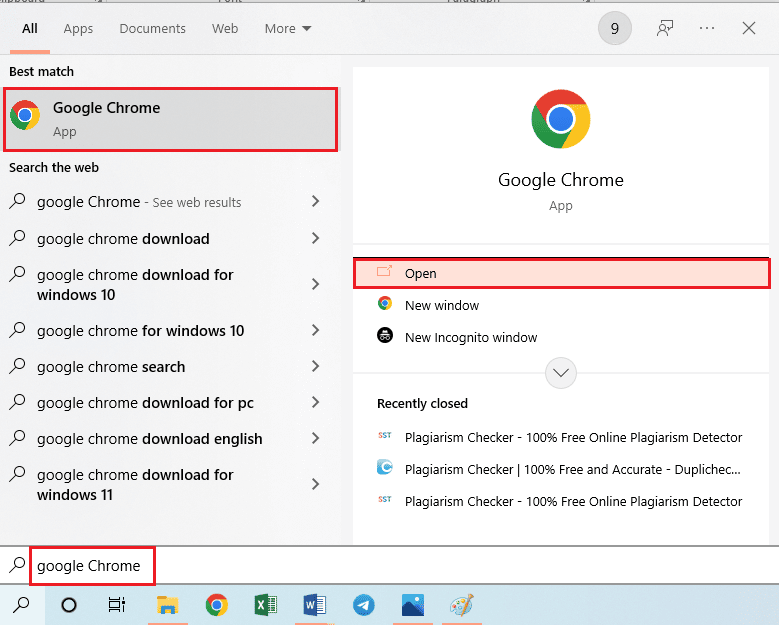
5. 在URL 地址中鍵入以下內容:
https://www.facebook.com/photo.php?fbid=
6、在輸入的URL地址末尾,按Ctrl+V鍵粘貼複製的數字,按回車鍵。
這會將搜索引擎重定向到從中下載圖片的 Facebook 上的源帳戶。
推薦的:
- 我可以將我的 SBCGlobal.net 更改為 ATT.net 嗎?
- 如何在 Instagram 的一篇文章中放置多張圖片
- 您能看到誰在 Facebook 上觀看您發布的視頻嗎?
- 19 款適用於 iPhone 的最佳照片恢復應用程序
本文討論瞭如何使用圖片在 Facebook 上找到某人以及如何在 Google 上通過圖片找到某人的問題的答案。 請使用評論部分讓我們知道您的寶貴建議和疑問。 此外,請告訴我們這些方法中的哪一種幫助您獲得瞭如何使用圖片找到某人的問題的答案。
